Obsah
CCleaner, ako viete, je jedným z najvýkonnejších nástrojov našej doby, ktorý patrí do triedy optimalizátorov, ktoré vám umožňujú urýchliť prácu akéhokoľvek operačný systém alebo čisté počítač alebo mobilné zariadenie z odpadu, duplicitných súborov atď..
Možnosti samotnej aplikácie je možné popísať na dlhú dobu, dá sa však predpokladať, že ju z nejakého dôvodu nechcete používať. Ako úplne odstrániť program CCleaner z počítača, aby po ňom v systéme nezostali žiadne stopy? Táto otázka sa bežnému používateľovi môže zdať dosť komplikovaná. Medzitým na odinštalovanie tejto aplikácie nemusíte mať žiadne špeciálne znalosti a požadované operácie môžete vykonať pomocou niekoľkých jednoduchých metód, ktoré budú popísané neskôr.
Ako odstrániť CCleaner z počítača: štandardný postup
Zdá sa, že aj keď ste najviac začínajúci používateľ Systémy Windows, viete, že v každom OS celej tejto rozsiahlej rodiny existuje špeciálna časť, v ktorej sú opravené všetky nainštalované používateľské aplikácie. Nachádza sa v "ovládacom paneli" a nazýva sa"Programy a komponenty". Takže, keď hovoríme o tom, ako úplne odstrániť CCleaner z počítača, rozhodnutie môže byť najjednoduchšie. Stačí prejsť do zadanej sekcie, Nájsť tam nainštalovanú aplikáciu a potom kliknúť na tlačidlo Odstrániť umiestnené v hornej časti zoznamu.

Mnoho používateľov dôvodne pochybuje o vhodnosti vykonania takýchto akcií, pretože vlastné nástroje systému Windows úplne neodstránia nainštalované programy a potom musia používatelia vyhľadať zostávajúce kľúče alebo súbory na pevnom disku v samotnom registri a potom ich manuálne odstrániť. Áno, skutočne je, ale nie v prípade tejto aplikácie. Vec je, že prvý , spustí sa vlastný odinštalačný program programu a úplne odstráni všetky komponenty optimalizátora.
Ako úplne odstrániť CCleaner z počítača pomocou vlastných nástrojov aplikácie?
Vyššie opísaná metóda sa však mnohým nemusí zdať celkom vhodná. Aby ste nevolali "Ovládací Panel" (čo je dosť problematické v rovnakom systéme Windows 10), môžete okamžite nájsť adresár programu v ponuke Štart a po otvorení obsahu spustiť vlastný nástroj na odstránenie.
Ale ak hovoríme o tom, ako úplne odstrániť CCleaner z počítača pomocou samotnej aplikácie, môžeme použiť aj veľmi netriviálny prístup.

Pretože samotný program je odinštalátor aj optimalizátor, môžete použiť príslušnú časť v samotnej aplikácii, vybrať tento program a kliknúť na tlačidlo Odinštalovať. Potom bude nasledovať spustenie vstavaného odinštalačného programu, po ktorom budete musieť počkať iba na dokončenie procesu.
Odstránenie programu pomocou odinštalačných programov
Nakoniec sa pozrime, ako úplne odstrániť CCleaner z počítača pomocou úzko zacielených programov nazývaných odinštalátory na tento účel. Ako jeden z najvýkonnejších nástrojov možno odporučiť IObit Uninstaller. Zoznam nainštalovaných aplikácií v tomto programe je veľmi podobný tomu, čo vidíte v systéme Windows (rozdiel je iba v dizajne rozhrania).

Na úplné odstránenie stačí označiť applet v zozname, stlačiť buď tlačidlo Odstrániť Navrchu, alebo podobné tlačidlo s obrázkom koša napravo od názvu programu a potom potvrdiť vymazanie (najlepšie značkou na vyhľadávanie a mazanie zvyškov v automatickom režime, aj keď to celkovo nie je potrebné, pretože v tomto prípade, ako aj pri použití predchádzajúcich techník, bude vlastný odinštalačný program CCleaner stále fungovať ako prvý).
Poznámka: Aj keď to nie je povinné, po úplnom odstránení aplikácie je vhodné reštartovať počítačový systém. Pokiaľ ide o mobilné zariadenia, odstránenie je možné vykonať priamo z v časti Nainštalované aplikácie a bez použitia špecializovaných nástrojov.
 Ako úplne odstrániť teamviewer z počítača: základné metódy
Ako úplne odstrániť teamviewer z počítača: základné metódy Ako úplne odstrániť uzol 32 z počítača? Eset nod32
Ako úplne odstrániť uzol 32 z počítača? Eset nod32 Ako úplne odstrániť firefox z počítača
Ako úplne odstrániť firefox z počítača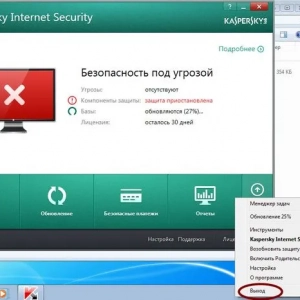 Ako odstrániť kaspersky internet security: najjednoduchšie metódy pre začínajúcich používateľov
Ako odstrániť kaspersky internet security: najjednoduchšie metódy pre začínajúcich používateľov Ako úplne odstrániť sims 4 z počítača: odborné poradenstvo
Ako úplne odstrániť sims 4 z počítača: odborné poradenstvo Ako úplne odstrániť cs: go z počítača: odborné poradenstvo
Ako úplne odstrániť cs: go z počítača: odborné poradenstvo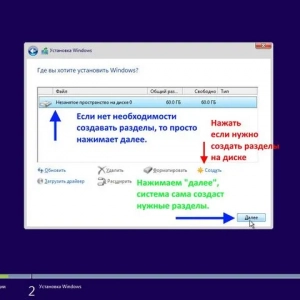 Ako odstrániť operačný systém z počítača: podrobné pokyny
Ako odstrániť operačný systém z počítača: podrobné pokyny Ako odstrániť heslo zo systému windows 10 na prenosnom počítači: metódy, pokyny
Ako odstrániť heslo zo systému windows 10 na prenosnom počítači: metódy, pokyny Chyba spustenia aplikácie 0xc0000142. Ako opraviť zlyhanie: najjednoduchšie univerzálne metódy
Chyba spustenia aplikácie 0xc0000142. Ako opraviť zlyhanie: najjednoduchšie univerzálne metódy